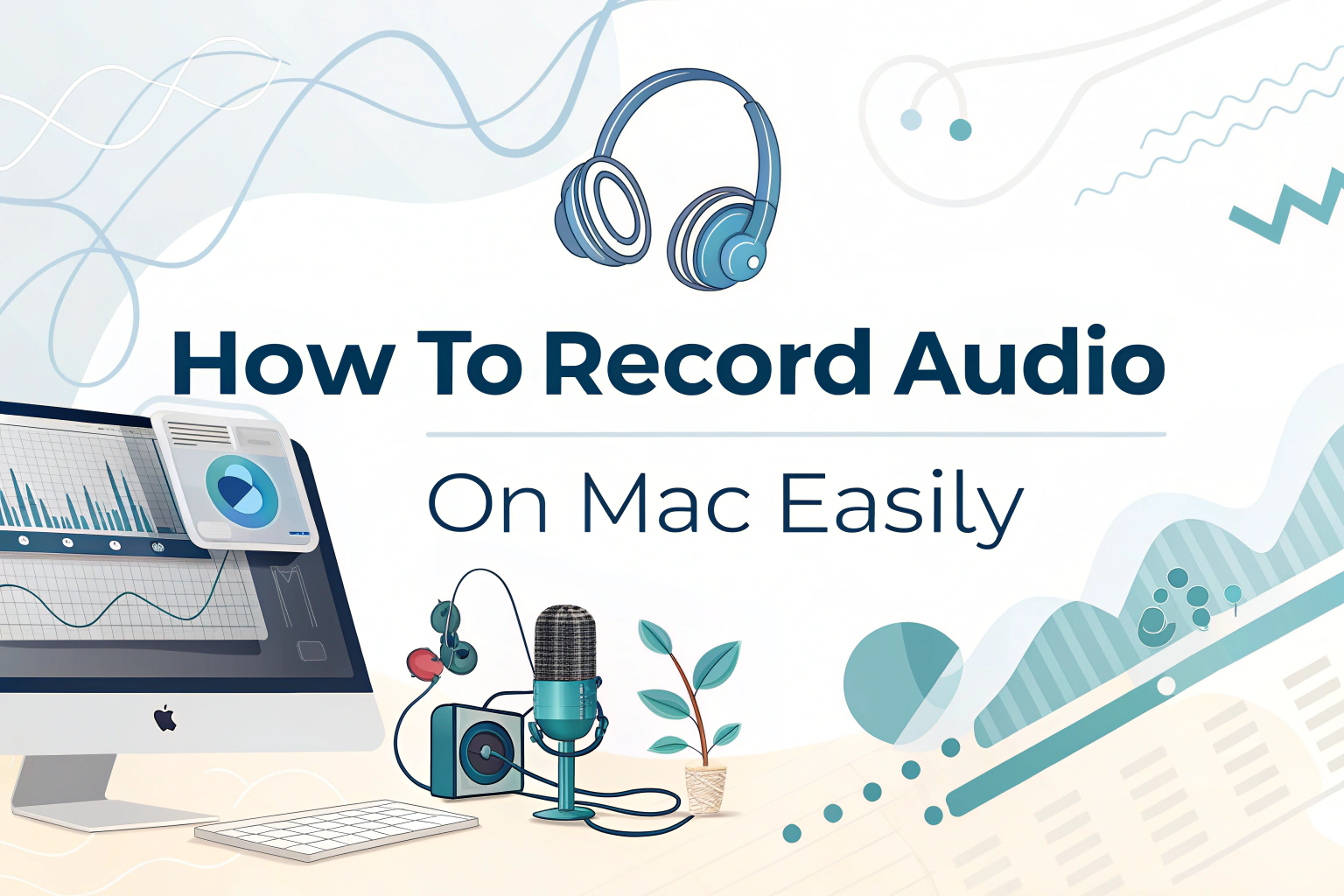La registrazione dell'audio su Mac è semplice e può essere effettuata utilizzando strumenti integrati o applicazioni di terze parti. Sia che si voglia catturare l'audio del sistema, la propria voce o entrambi contemporaneamente, esistono diversi metodi per ottenere registrazioni di alta qualità. Questa guida contiene istruzioni passo passo per aiutarvi a registrare l'audio del Mac in modo efficiente nel 2025.
Perché registrare l'audio su Mac
La registrazione audio su Mac è utile per vari scopi: creare podcast, salvare lezioni online, catturare musica o registrare riunioni. Con gli strumenti di trascrizione AI, è possibile anche convertire queste registrazioni da da audio a testoper facilitare la creazione di appunti, riassunti o contenuti ricercabili.
Metodo 1: Utilizzare QuickTime Player per la registrazione audio
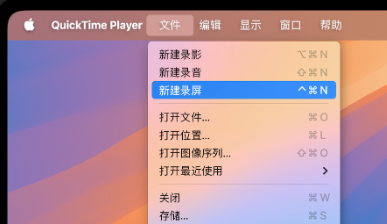
QuickTime Player è preinstallato su tutti i Mac e può registrare sia l'audio del microfono che quello del sistema con qualche configurazione aggiuntiva:
- Aprire QuickTime Player e fare clic su File > Nuova registrazione audio.
- Selezionare la sorgente di ingresso (microfono o dispositivo esterno).
- Regolare il volume e fare clic sul pulsante rosso di registrazione.
- Salvare il file audio una volta terminato.
Sebbene QuickTime sia comodo per le registrazioni semplici, non è in grado di catturare in modo nativo l'audio del sistema interno senza un software aggiuntivo come Soundflower o Loopback.
Metodo 2: utilizzare l'app Memo vocali di macOS

Mac's Memo vocali L'applicazione è un'altra opzione semplice:
- Aprire l'applicazione Memo vocali.
- Fare clic sul pulsante rosso Record per catturare l'audio del microfono.
- Modificare e tagliare le registrazioni secondo le necessità.
Voice Memos è ideale per una dettatura rapida o per prendere appunti vocali, e le registrazioni possono essere esportate per la trascrizione in da video a testo se abbinato alla cattura dello schermo.
Metodo 3: utilizzare applicazioni di terze parti

Per la registrazione avanzata, applicazioni di terze parti come VOMO, Audacity o ScreenFlow consentono di acquisire l'audio del sistema interno, dei microfoni esterni o di entrambi contemporaneamente:
- VOMO offre anche la trascrizione assistita dall'intelligenza artificiale, consentendo di generare da audio a testo o da video a testo direttamente dalle registrazioni.
- Queste applicazioni spesso includono funzioni come la registrazione multitraccia, l'editing audio e l'esportazione in più formati.
Suggerimenti per la registrazione audio di alta qualità su Mac
- Utilizzare un microfono esterno per una cattura vocale più chiara.
- Registrare in un ambiente tranquillo per ridurre il rumore di fondo.
- Regolare i livelli del volume di ingresso per evitare il clipping o la distorsione.
- Se si registra l'audio del sistema, accertarsi che sia installato il software di routing corretto.
Pensieri finali
Registrare l'audio su Mac è più facile che mai con QuickTime, Voice Memos o applicazioni di terze parti come VOMO. Combinando la registrazione audio con Trascrizione AI, è possibile convertire l'audio in da audio a testo o da video a testo, rendendolo più utile per gli appunti, la ricerca e la creazione di contenuti.